Neural.Love — онлайн-сервис с искусственным интеллектом, функциональность которого нацелена на улучшение качества разных типов файлов, включая и видео. Сайт работает на платной основе, но при регистрации предоставляет несколько кредитов, чтобы вы могли получить превью и оценить качество улучшения, после чего уже решать, стоит ли оформлять подписку для получения всего файла с обработанным видео.
- Воспользуйтесь ссылкой выше, чтобы попасть на необходимую страницу сайта. На ней нажмите кнопку «Upload video or images».

- После открытия окна «Проводника» отыщите подходящий для улучшения ролик и подтвердите его загрузку на сайт.







Как улучшить КАЧЕСТВО ВИДЕО? Лучший способ апскейла | BITLEX
0131 Как улучшить качество видео 2.0 / Лучшие программы для увеличения разрешения видео и фото
Способ 2: HDConvert
Онлайн-сервис с названием HDConvert тоже подходит для улучшения качества видео. Да, его функциональность не такая широкая, как у предыдущего сайта, и нейронная сеть немного уступает по эффективности, однако у пользователя все еще есть шанс получить ролик намного лучшего качества, нежели он был изначально.
- На главной странице сайта вы увидите, какие форматы он поддерживает, а также получите ссылки для перехода к другим инструментам, если вас интересует сжатие видео, его обрезка или настройка цветности.

- Для начала работы с инструментом по улучшению качества нажмите кнопку «Enhance Video».

- Перетащите ролик в появившуюся на экране область или нажмите «Select Files» для ручного выбора файлов.

- После успешной загрузки щелкните по «Next», чтобы перейти к следующему шагу.

- Вам понадобится выбрать формат, в котором видео будет выведено после обработки. По умолчанию выбирается самый популярный вариант, но вы можете остановиться и на любом другом из списка, отметив его маркером.

- Следующий этап — выбор качества для конечного ролика. Учитывайте, что при изначально очень плохом качестве вряд ли удастся вытянуть видео до 8К или даже 4К, поэтому ответственно подходите к выбору этого параметра и остановитесь хотя бы на Full HD или Ultra HD.

- Далее на экране появляется список дополнительных настроек, разделы с которыми можно открыть, если вы в чем-то из этого заинтересованы.

- В большинстве случаев вы получите всего один или несколько ползунков либо параметров для изменения частоты кадров, битрейта или кодека видео.

- Бесплатно HDConvert предлагает обработать первые 5 секунд видео, чтобы вы могли оценить результат. Вариант «Premium» нужен для полного улучшения видео, но доступен уже платно.
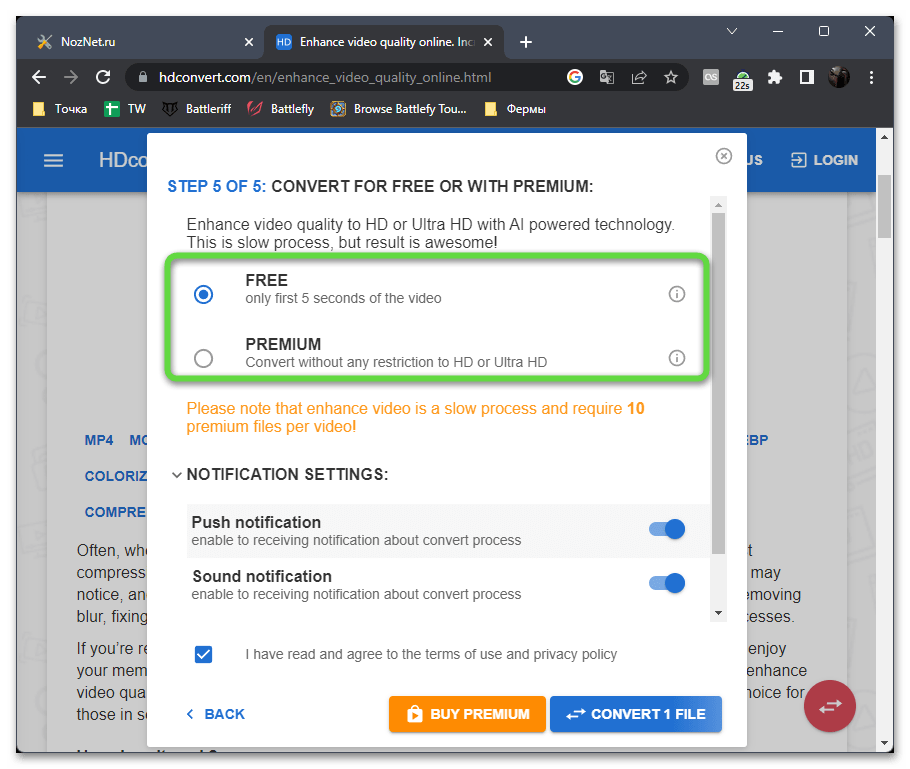
- Ниже вы увидите параметры, отвечающие за получение уведомлений. Можете активировать их, если обрабатываете достаточно длинный ролик. Это поможет не забыть о данном процессе и вовремя получить напоминание об его завершении.

- По готовности нажмите кнопку «Convert 1 file», чтобы запустить процесс улучшения видео при помощи онлайн-сервиса HDConvert.

- Ожидайте окончания этой операции, спокойно переключаясь между другими вкладками. Главное, не закрывайте эту, иначе весь прогресс будет сброшен.

- По завершении вы получите ссылку на скачивание превью или полной версии улучшенного видео, что зависит от выбранного вами параметра.

- Ознакомьтесь с результатом и решите, устраивает ли вас такой вариант обработки. Ссылка на скачивание ролика будет доступна в течение суток, после чего результат удалится с сервера HDConvert.

Способ 3: Aimages
Нейронные сети онлайн-сервиса Aimages предлагают воспользоваться инструментами для улучшения как изображений, так и видео. Процесс обработки более медленный, чем в двух предыдущих сайтах, однако результат того стоит. Тем более, во время улучшения вы можете просто закрыть сайт, а открыть ссылку для скачивания ролика только после получения уведомления на электронную почту.
- На главной странице сайта выберите инструмент «Enhance Videos».

- Далее нажмите кнопку «Upload video».

- Перетащите ролик на выделенную область или щелкните по ней левой кнопкой мыши, чтобы вручную выбрать файл через «Проводник».

- Далее подтвердите загрузку видео на сайт для дальнейшей обработки, щелкнув по «Upload 1 file».

- Ожидайте окончания загрузки, после чего форма автоматически будет закрыта и произойдет переход к следующему шагу.

- Остается только нажать кнопку «Enhance», чтобы открыть настройки улучшения видео.

- Aimages поддерживает разные варианты обработки, зависящие от того, как именно вы хотите улучшить видео. Присутствует стандартное увеличение разрешения, улучшение цветности, детализированности, удаление шумов и повышение кадров в секунду. Вам понадобится выбрать один или два эффекта для своего проекта.

- Ниже вы найдете ползунок, позволяющий обрезать видео, если какая-то часть в начале или конце вам не нужна, например просто черный экран, длительностью несколько секунд. Даже удаление небольшого фрагмента может значительно увеличить скорость улучшения.
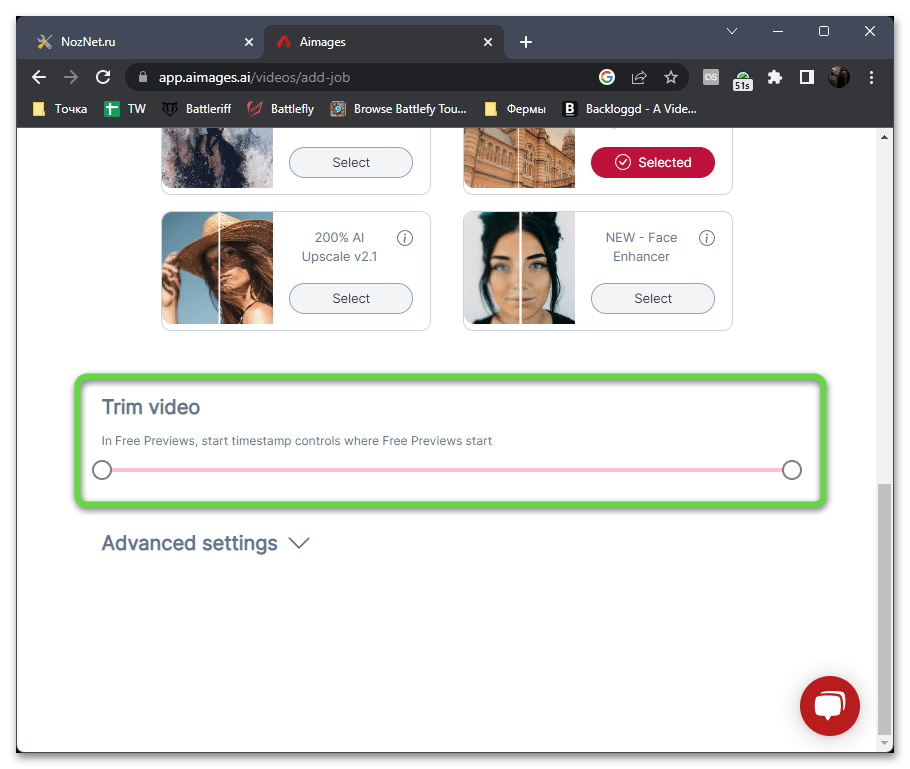
- Если открыть «Advanced settings», можно увидеть дополнительные параметры, через которые выбирается кодек, качество кодирования и формат вывода ролика.
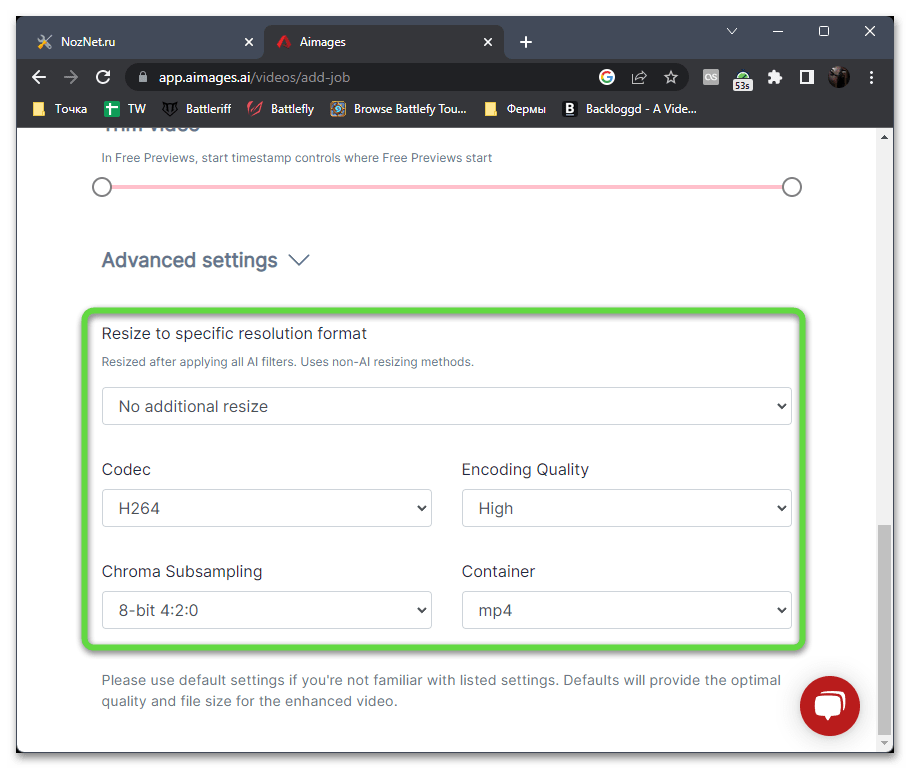
- По готовности нажмите кнопку «Free 7s Preview», чтобы запустить бесплатную тестовую обработку.

- Закройте вкладку, чтобы дождаться получения уведомления на электронную почту, или оставайтесь, чтобы дождаться окончания обработки. Далее просмотрите результат и решите, готовы ли вы полностью улучшить видео через Aimages.

Источник: noznet.ru
Исключительный инструмент Как быстро улучшить качество видео

Размещено от Лиза Оу / 16 фев, 2023 16:00
Другие платформы социальных сетей снижают качество видео после его загрузки. Например, вы загружаете видео на Facebook. Приложение уменьшит или уменьшит качество видео. В этом случае есть вероятность, что видео будет размытым после просмотра.

По этой причине вам нужно будет улучшить качество вашего видео. Вы должны убедиться, что его разрешение и содержимое не будут размытыми. К счастью, этот пост научит вас, как улучшить качество видео в приложении. Вы откроете для себя ведущее программное обеспечение для улучшения качества видео и его альтернативы.
Вы должны только выбрать наиболее подходящий инструмент на вашем компьютере! Пожалуйста, прочитайте статью серьезно, чтобы получить наилучшие результаты.
- Часть 1. Как улучшить качество видео с помощью FoneLab Video Converter Ultimate
- Часть 2. 3 лучших альтернативных инструмента, как улучшить качество видео
- Часть 3. Часто задаваемые вопросы Как улучшить качество видео
Часть 1. Как улучшить качество видео с помощью FoneLab Video Converter Ultimate
Качество видео очень важно, когда вы загружаете его в социальные сети или для других целей. В этом случае вам нужно использовать надежный инструмент для улучшения качества видео. Конвертер видео FoneLab Ultimate может помочь вам с вашей проблемой. Это даст вам идеальные функции без проблем для удовлетворения всех ваших потребностей в улучшение видео.
Преимущество этого инструмента в том, что процесс проходит гладко, потому что вы не столкнетесь с задержкой в этом инструменте. Кроме того, вы можете выбрать правильное соотношение сторон для Facebook, YouTube, Instagram и других социальных сетей! Пожалуйста, прочитайте шаги ниже для процедуры.
![]()
Video Converter Ultimate — лучшее программное обеспечение для конвертации видео и аудио, которое может конвертировать MPG / MPEG в MP4 с высокой скоростью и высоким качеством изображения / звука.
- Конвертируйте любые видео / аудио, такие как MPG, MP4, MOV, AVI, FLV, MP3 и т. Д.
- Поддержка 1080p / 720p HD и 4K UHD конвертирования видео.
- Мощные функции редактирования, такие как Обрезка, Обрезка, Поворот, Эффекты, Улучшение, 3D и многое другое.
Шаг 1 Загрузите FoneLab Video Converter Ultimate в зависимости от версии, которую вы предпочитаете использовать. После этого установите загруженный файл на свой компьютер. Позже выберите «Установить» > «Запустить» > «Запустить мгновенно».
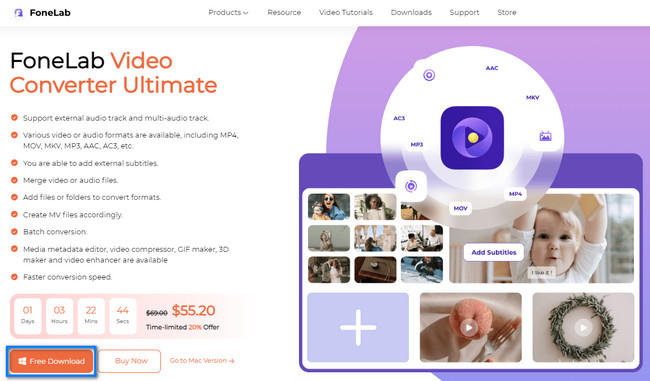
Шаг 2 В верхней части инструмента выберите Панель инструментов среди всех разделов. После этого найдите Инструмент поиска программного обеспечения. Он расположен в левой части основного интерфейса. Введите Усилить, и инструмент предложит функцию на основе того, что вы ввели.
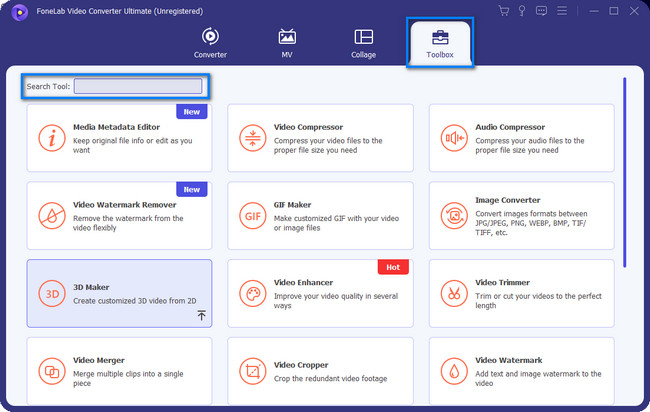
Шаг 3 Выберите Видеоусилитель кнопка. В этом случае инструмент покажет вам расширенные функции, которые вам понравятся.
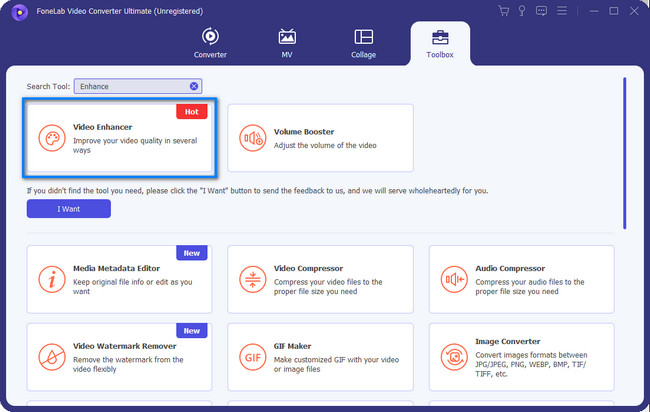
Шаг 4 Загрузите видео в программу, нажав кнопку Плюс знак Кнопка в центре инструмента. Вы также можете перетащить видео с компьютера в программу для более быстрого процесса.
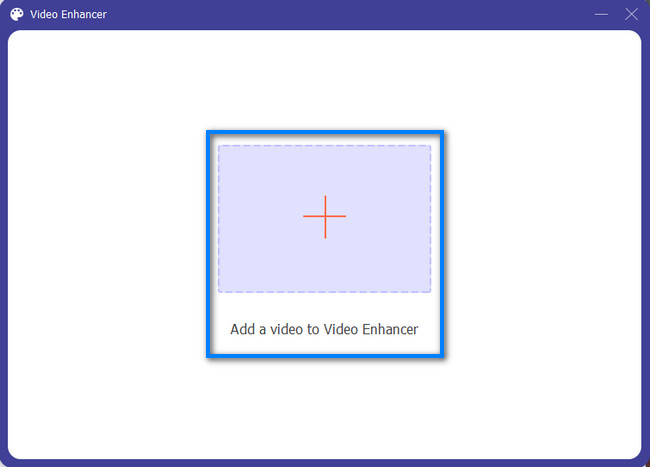
Шаг 5 В главном интерфейсе вы увидите следующие параметры для улучшения вашего видео. После этого выберите инструменты, которые хотите использовать. Перед улучшением видео вы можете проверить результат, нажав кнопку предварительный просмотр кнопка. Если вы хотите улучшить видео напрямую, выберите Усилить кнопка. Дождитесь окончания процесса.
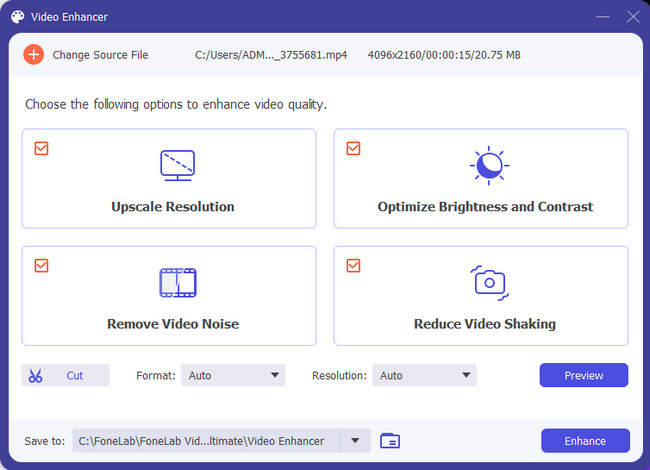
Шаг 6 Инструмент сообщит вам, что процесс завершен. В этом случае программа автоматически заменит видео на исходный файл.
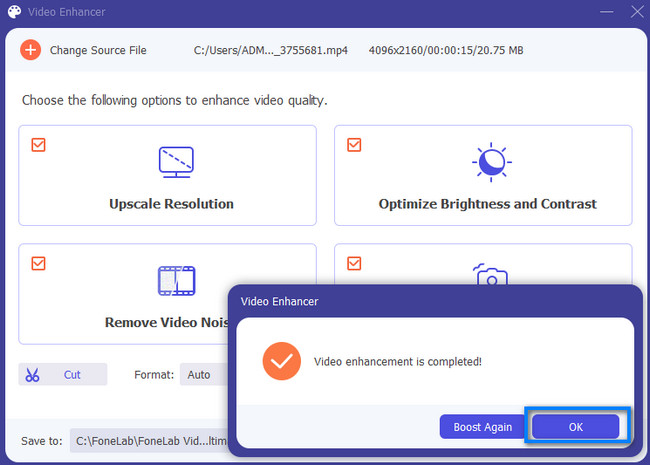
Вышеупомянутый инструмент является лучшим для улучшения качества видео. Кроме того, есть и другие инструменты, которые помогут вам решить эту проблему. Вы можете открыть их ниже. Однако большинство из них не поддерживает все операционные системы. В этом случае вы можете выбрать тот, который поддерживает ваше устройство.
![]()
Video Converter Ultimate — лучшее программное обеспечение для конвертации видео и аудио, которое может конвертировать MPG / MPEG в MP4 с высокой скоростью и высоким качеством изображения / звука.
- Конвертируйте любые видео / аудио, такие как MPG, MP4, MOV, AVI, FLV, MP3 и т. Д.
- Поддержка 1080p / 720p HD и 4K UHD конвертирования видео.
- Мощные функции редактирования, такие как Обрезка, Обрезка, Поворот, Эффекты, Улучшение, 3D и многое другое.
Часть 2. 3 лучших альтернативных инструмента, как улучшить качество видео
Доступно бесчисленное количество инструментов редактирования. Если вы хотите использовать инструменты для отредактируйте свое видео, вам нужно только загрузить их на свой компьютер. С другой стороны, некоторые из них являются онлайн-инструментами.
Помимо упомянутого выше инструмента, существует другое законное программное обеспечение для редактирования для улучшения качества вашего видео. Однако вы должны убедиться, что загруженные или онлайн-инструменты не содержат вирусов или вредоносных программ. Этот пост готовит все отличные альтернативы Конвертер видео FoneLab Ultimate для предотвращения подобных инцидентов. В этом случае вы будете уверены в используемом инструменте. Если вам интересно узнать о них, пожалуйста, прочитайте руководства ниже.
Вариант 1. Киностудия
Movie Maker — лучшая альтернатива вышеуказанному программному обеспечению. Он может улучшить качество видео, изменив только некоторые его элементы. Кроме того, вы будете видеть его прогресс при редактировании видео. В этом случае инструмент покажет вам функции предварительного просмотра улучшения видео.
Тем не менее, программное обеспечение требует подключения к Интернету во время процесса. В этом случае вам потребуется стабильное интернет-соединение. Если вы хотите использовать этот инструмент, перейдите ниже, чтобы узнать, как улучшить качество видео в Windows Movie Maker.
Шаг 1 Загрузите видео в программу, нажав кнопку Дополнительная кнопку.
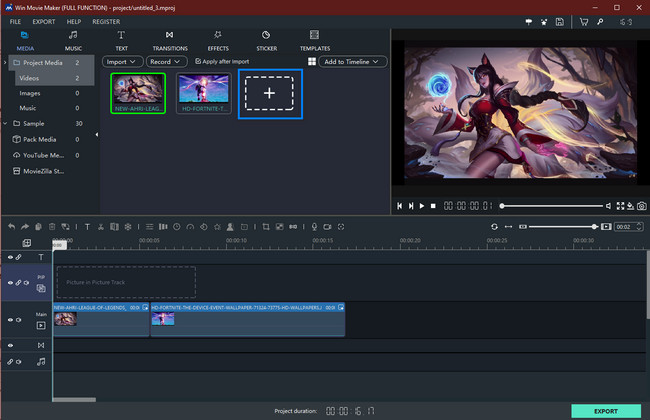
Шаг 2 Нажмите Настройки > Цвет кнопка. После этого отрегулируйте качество видео, затем нажмите кнопку Return кнопка после того, как сделано. Сохраните видео, нажав кнопку Экспортировать кнопку.
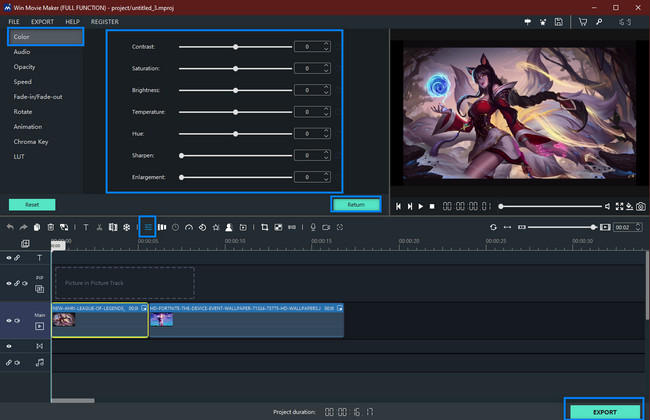
Вариант 2. Adobe Premiere Pro
Adobe Premiere Pro — одна из самых известных программ для редактирования видео. Он имеет гибкие функции для редактирования вашего видео. В этом случае у вас есть много вариантов, как только вы улучшите или улучшите видео с помощью инструмента. Тем не менее, лучше использовать это программное обеспечение, если у вас есть профессиональные навыки.
Этот инструмент сложен в использовании из-за его интерфейса. Некоторые его особенности не имеют названий и названий. В этом случае вы не будете знать их функции. В любом случае, вы хотите узнать, как улучшить качество видео в Premiere Pro? Двигаться дальше.
Шаг 1 Загрузите видео в инструмент или перетащите его.
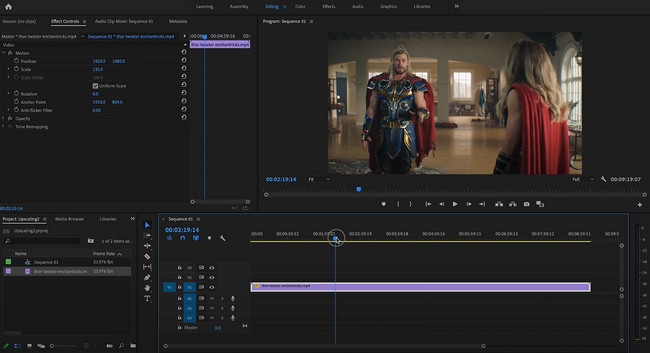
Шаг 2 Нажмите Эффекты Кнопка в верхней части инструмента. Отрегулируйте качество видео с помощью инструментов улучшения. Сохраните видео на свой компьютер после.
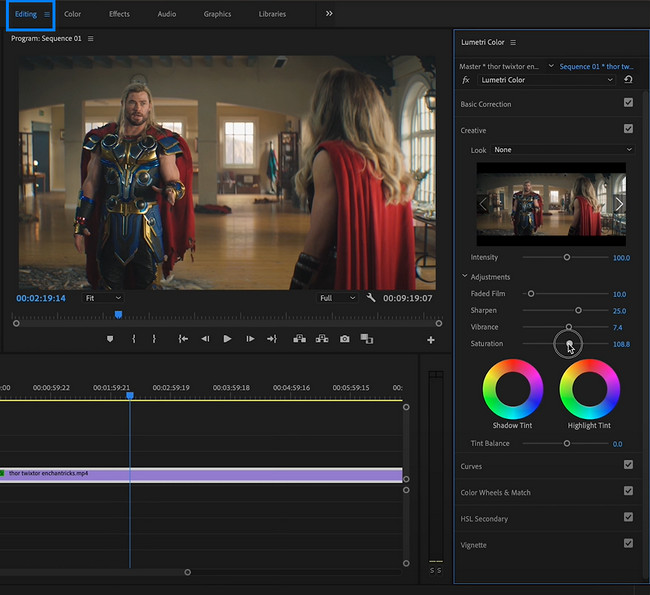
![]()
Video Converter Ultimate — лучшее программное обеспечение для конвертации видео и аудио, которое может конвертировать MPG / MPEG в MP4 с высокой скоростью и высоким качеством изображения / звука.
- Конвертируйте любые видео / аудио, такие как MPG, MP4, MOV, AVI, FLV, MP3 и т. Д.
- Поддержка 1080p / 720p HD и 4K UHD конвертирования видео.
- Мощные функции редактирования, такие как Обрезка, Обрезка, Поворот, Эффекты, Улучшение, 3D и многое другое.
Вариант 3. Clideo Video Enhancer
Clideo Video Enhance — это бесплатный инструмент, с помощью которого вы можете легко редактировать или улучшать видео. Кроме того, вы также можете использовать его для сжатия видео. Подробнее об этом инструменте. Вам нужно только изучить его. Однако этой платформе требуется подключение к Интернету для доступа к ее функциям, поскольку это онлайн-инструмент.
Как только вы захотите использовать инструмент, двигайтесь дальше.
Шаг 1 Отметьте Выберите Файл Кнопка для загрузки видео на платформу.
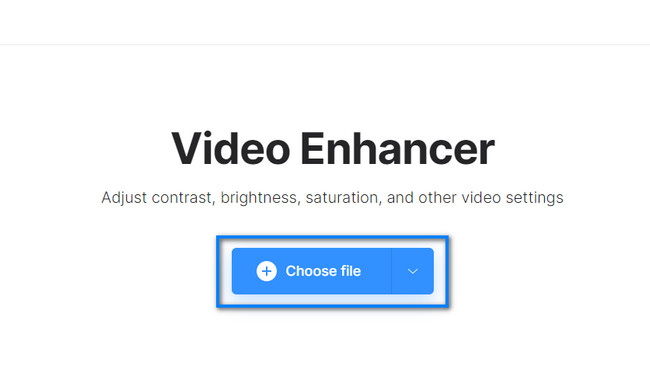
Шаг 2 Отрегулируйте качество видео с помощью инструментов улучшения. После этого сохраните видео на свой компьютер, нажав кнопку Экспортировать кнопку.
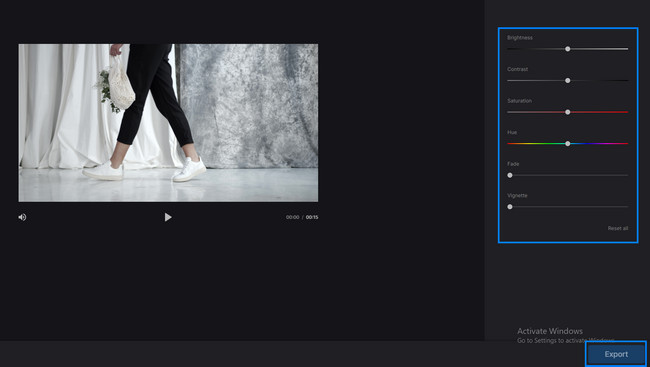
Часть 3. Часто задаваемые вопросы Как улучшить качество видео
1. Какое лучшее качество видео для YouTube?
В большинстве случаев для видео рекомендуется качество 1080. Это стандарт многих социальных сетей. Более того, вы можете превзойти больше для лучшего качества видео, загрузив его на свои платформы социальных сетей.
2. Является ли 1080p более заметным, чем 720p?
Да, 1080р нагляднее, чем 720р. 1080p известен как Full HD. С другой стороны, 720p известно только как HD. Однако, если вы посмотрите на это более серьезно, вы увидите разницу между ними. Вы заметите, что 1080p более плавное и четкое изображение, чем 720p.
![]()
Video Converter Ultimate — лучшее программное обеспечение для конвертации видео и аудио, которое может конвертировать MPG / MPEG в MP4 с высокой скоростью и высоким качеством изображения / звука.
- Конвертируйте любые видео / аудио, такие как MPG, MP4, MOV, AVI, FLV, MP3 и т. Д.
- Поддержка 1080p / 720p HD и 4K UHD конвертирования видео.
- Мощные функции редактирования, такие как Обрезка, Обрезка, Поворот, Эффекты, Улучшение, 3D и многое другое.
Вы можете использовать различные инструменты редактирования, но Конвертер видео FoneLab Ultimate является единственным, чтобы превзойти ваши ожидания. Вы можете использовать его комплексные и гибкие функции для достижения желаемой цели. Не упустите шанс использовать этот инструмент. Загрузите его сейчас.
Статьи по теме
- Бесплатные и профессиональные способы конвертировать AVCHD в MP4
- [Решено] Профессиональные и бесплатные онлайн способы конвертации MP4 в OGG
- [Решено] 2 простых способа конвертировать MP4 в WAV
Источник: ru.fonelab.com
Как повысить резкость видео, чтобы увеличить контрастность краев
Повышение резкости видео имеет важное значение, особенно если вы хотите создать более детализированное и высококачественное видео. Повышение резкости видео означает, что ваше размытое видео выглядит более четким за счет увеличения контрастности по краям. Можно повысить резкость видео, изменив основные эффекты видео.
Это может быть изменение яркости, увеличение контраста, увеличение экспозиции и насыщение изображения. Кроме того, повышение разрешения вашего видео может помочь вам создать более четкое видео. У вас есть видео, которое вы хотите повысить резкость? Если да, то этот пост для вас. Он представит различные методы как улучшить качество видео с помощью разных устройств.
Чтобы узнать больше об этих методах, продолжайте читать для более подробной информации.

- СОДЕРЖАНИЕ СТРАНИЦЫ:
- Часть 1. Как повысить резкость видео на компьютерах с Windows и Mac
- Часть 2. Повышение резкости видео на iPhone и Android
- Часть 3. Часто задаваемые вопросы о резкости видео
Часть 1. Как повысить резкость видео на компьютерах с Windows и Mac
1. Видеоконвертер Vidmore
Позвольте нам использовать самую лучшую программу, чтобы легко и без проблем повысить резкость вашего размытого видео. В повышении резкости вашего видео, Видео конвертер Vidmore может помочь вам выполнить вашу задачу без использования подключения к Интернету. Он имеет удобный для начинающих интерфейс, который может принести пользу начинающему пользователю, такому как вы. Эта программа представляет собой отличное приложение для конвертации, которое предоставляет невероятные встроенные функции. В нем есть конвертер, готовые темы, создатели коллажей и дополнительные инструменты, которые вы можете найти в одном разделе.
Vidmore Video Converter может помочь вам повысить резкость ваших видео с помощью одного из встроенных инструментов программы. Это может помочь вам повысить разрешение, оптимизировать яркость и контрастность, а также удалить видеошум и дрожание из вашего видео. Чтобы применить это к своему видео, используйте учебное руководство, чтобы узнать, как повысить качество видео.

- Он имеет множество встроенных функций, функций редактирования и дополнительных инструментов.
- Он поддерживает различные популярные форматы медиафайлов.
- Он содержит следующие параметры для улучшения качества видео.
- Он доступен с Mac и ПК с Windows.
Шаг 1. Скачайте и установите Vidmore Video Converter
Чтобы получить полный доступ, скачайте и установите программу на рабочий стол. После процесса установки запустите программу, чтобы начать процесс.
Шаг 2. Выберите Video Enhancer
После открытия программы перейдите к Ящик для инструментов вкладку и найдите Video Enhancer из инструментов, представленных в разделе. Инструмент поможет вам повысить резкость вашего видео, используя следующие видеоулучшители.

Шаг 3. Добавьте видео в Video Enhancer
Щелкните значок (+) в центре экрана. Он автоматически откроет папку на вашем рабочем столе и выберет видео, которое вы хотите повысить резкость.

Шаг 4. Повышение резкости видео
На экране появится новое окно со следующими параметрами повышения резкости видео. Эти параметры: «Увеличить разрешение», «Оптимизировать яркость и контрастность», «Удалить видеошум» и «Уменьшить дрожание видео». Из этих вариантов отметьте галочкой три функции, которые могут помочь вам повысить резкость видео. Кроме того, нажмите кнопку разрешение чтобы выбрать предпочтительное разрешение, совместимое с вашим устройством.

Шаг 5. Сохраните резкое видео
После установки нажмите кнопку Усилить кнопку в правом нижнем углу экрана. После этого ваш усиленный видеовыход будет сохранен в папке на рабочем столе.

2. iMovie
Еще одно отличное приложение, предустановленное на компьютерах Mac, — iMovie. Эта программа представляет собой платформу для редактирования видео, обычно используемую для создания высококачественных видеопроектов. Он имеет высококачественные эффекты, параметры редактирования и инструменты, которые помогают создавать фильмы и видео.
Преимущество этого приложения в том, что оно поддерживает видео с разрешением 4K, которое выглядит более четким и подробным на экране. Кроме того, он имеет встроенные функции, которые могут помочь пользователям быстро и без проблем улучшать и улучшать свои видео. Воспользуйтесь инструкциями, чтобы узнать, как iMovie повышает резкость видео.
Шаг 1. Прежде всего, запустите iMovie, который вы можете найти на панели задач или в приложении. Предположим, что ваше видео уже экспортировано на временной шкале программы. В своем проекте щелкните видео и нажмите кнопку «Улучшить» на панели инструментов. После этого на экране появятся дополнительные инструменты, которые помогут вам повысить резкость вашего видео.
Шаг 2. Нажмите первую кнопку слева, состоящую из Соответствие цвету, балансу белого и балансу тона кожи . Далее перейдите ко второй кнопке, чтобы включить коррекцию цвета. Настроить Тени, яркость, контрастность, блики, насыщенность цвета , а также Цветовая температура из этого раздела. После этого нажмите пятую кнопку слева для регулировки громкости. Чтобы увеличить среднюю громкость видео, нажмите кнопку Авто кнопка. Кроме того, вы также можете настроить звук с помощью ползунков.
Шаг 3. Удовлетворившись изменениями, перейдите к Экспорт кнопку, чтобы сохранить видео с резкостью в папку.

3. Резкость видео онлайн
С помощью Flixier можно повысить резкость вашего видео прямо онлайн. Эта веб-платформа для редактирования поможет вам создавать более четкие и подробные видеоролики. Он может повысить резкость вашего видео за считанные минуты без установки какого-либо приложения на ваше устройство. Flixier потребует от вас войти в свою учетную запись, чтобы загрузить видео в свою библиотеку.
Это позволяет пользователям повысить резкость своих видео, увеличив разрешение. Чтобы узнать, как повысить резкость видео онлайн с помощью Flixier, обратитесь к представленным шагам.
Шаг 1. Посетите официальный сайт Flixier в своем браузере. Нажмите на + Выберите видео кнопка, представленная в центре экрана. Вы должны войти в свою учетную запись, чтобы перейти к разделу редактирования.
Шаг 2. Когда откроется раздел редактирования, нажмите кнопку Библиотека кнопку, щелкните правой кнопкой мыши и нажмите кнопку Импортировать кнопка. Выберите видео, которое вы хотите подвергнуть процедуре резкости. После этого перетащите импортированное видео в раздел временной шкалы, чтобы начать повышать резкость видео.
Шаг 3. Направляйтесь в правый угол экрана, чтобы найти разрешение раздел. Установите пиксель, чтобы помочь вам повысить резкость вашего видео из выпадающего списка. После этого нажмите кнопку Экспорт кнопка и Скачать для успешного сохранения вашего видео.

Часть 2. Повышение резкости видео на iPhone и Android
1. iMovie
Если вы хотите создать высококачественное видео, как никогда раньше, вы можете положиться на iMovie. Это приложение включает в себя расширенные функции редактирования и инструменты для редактирования ваших клипов и добавления анимированных титров, фильтров и эффектов. Это позволяет вам раскрыть свой творческий потенциал, используя встроенные функции, и поделиться своим проектом с сайтами социальных сетей. Это позволяет пользователям изменять и улучшать настройки цвета видео и настраивать разрешение для повышения резкости видео. Теперь давайте посмотрим, как повысить резкость видео на iPhone.
Шаг 1. Предположим, что вы закончили редактирование видео с помощью приложения. Ударь Готово кнопку, чтобы продолжить процесс.
Шаг 2. Перед сохранением видео нажмите кнопку Параметры кнопку, чтобы увидеть вариант, где вы можете изменить разрешение видео. Выбрать разрешение а также Частота кадров вы хотите ввести в свое видео. После того, как все будет готово, снова нажмите кнопку «Готово».
Шаг 3. После этого нажмите кнопку «Сохранить видео». После этого приложение пройдет процедуру сохранения. После этого он сохранит ваше резкое видео в вашей галерее.

2. Видеомагазин
Videoshop имеет множество встроенных функций, таких как обрезка, добавление музыки и звуковых эффектов, применение замедленного и ускоренного движения. Это приложение может помочь вам повысить резкость видео, настроив отображение, например яркость, контрастность, температуру, резкость, размытие, насыщенность, оттенок и т. д. Кроме того, вы можете повысить резкость видео, выбрав более высокое разрешение из параметра разрешения. Следуйте инструкциям, чтобы узнать, как повысить резкость видео.
Шаг 1. Скачайте и установите приложение на свое мобильное устройство. После процесса установки откройте приложение, чтобы начать процесс.
Шаг 2. Щелкните значок Импорт клипа кнопку, чтобы загрузить видео, которое вы хотите повысить резкость. Далее нажмите на Настройка дисплея возможность изменять яркость, контрастность, насыщенность и многое другое.
Шаг 3. После этого нажмите кнопку Поставить галочку чтобы привести вас к вариантам сохранения. Оттуда направляйтесь в разрешение раздел и выберите более высокое разрешение для вашего видео. После установки перейдите к сохранению вашего видео с резкостью.

- Как сделать темное видео видимым [решения для ПК и iPhone]
- Лучшие редакторы контрастности видео онлайн и офлайн
Часть 3. Часто задаваемые вопросы о резкости видео
Что такое эффект резкости?
Он выделяет края изображения, фокусируясь на размытых областях и увеличивая контрастность пикселей.
Увеличивает ли резкость разрешение?
Повышение резкости не увеличивает разрешение. Однако это изменит размер сжатого формата, такого как JPG.
Нужна ли резкость на выходе?
Повышение резкости — один из факторов редактирования, который следует учитывать для получения более четкого видео. Кроме того, это обеспечит лучшее качество просмотра при просмотре.
Вывод
Было бы лучше смотреть видео, которое обеспечивает лучший опыт просмотра. При этом рассмотрите возможность получения более четкого, четкого, детального и резкого видео. можно резкость видео с помощью упомянутых выше инструментов. Для этого вы можете использовать свой персональный компьютер, мобильные устройства и онлайн-инструменты. Чего же ты ждешь? Попробуйте представленные методы!
 Как идеально скорректировать цвет вашего видео с помощью самых простых методов
Как идеально скорректировать цвет вашего видео с помощью самых простых методов Как исправить переэкспонированный фильм/видео тремя эффективными способами
Как исправить переэкспонированный фильм/видео тремя эффективными способами Sharpen Image Online: 3 надежных способа, которым можно доверять
Sharpen Image Online: 3 надежных способа, которым можно доверять
![]()
Попробуйте Vidmore Video Converter бесплатно
Универсальный набор инструментов для преобразования и редактирования видео и аудио файлов в Windows 11/10/8/7, Mac OS X 10.12 и выше
на основе 176 отзывов пользователей
Источник: www.vidmore.com